Embora o iPhone sempre tenha feito um trabalho razoavelmente bom ao filtrar o ruído de fundo básico quando você está em uma chamada, a Apple desbloqueou um novo recurso no iOS 16.4 que leva isso a um nível totalmente novo por meio do poder do aprendizado de máquina.
O cancelamento de ruído tradicional é útil para cortar o ruído de fundo rotineiro, como o zumbido do tráfego nas ruas da cidade ou do ar-condicionado, mas não funciona tão bem quando se trata de ruídos menos previsíveis – como cachorros latindo, crianças brincando ou bebês chorando. Filtrar esses tipos de sons é muito mais importante hoje em dia, agora que mais pessoas estão trabalhando em casa e – felizmente – é exatamente para isso que serve o recurso de isolamento de voz da Apple.
Tecnicamente, o isolamento de voz apareceu pela primeira vez no iOS 15, mas essa primeira iteração poderia ser usada apenas com o FaceTime e outras chamadas VoIP. O lançamento do iOS 16.4 expande esse recurso para chamadas de celular. Se as pessoas com quem você está falando continuam dizendo que sua voz soa ruim ou abafada, usar o Isolamento de Voz deve resolver o problema.
Como ativar o isolamento de voz em uma chamada telefônica
Infelizmente, a Apple não tornou a configuração de isolamento de voz tão óbvia quanto poderia; está tão bem escondido que muitas pessoas podem nem perceber que está lá. A boa notícia é que, depois de saber onde está, você pode ativá-lo em apenas um ou dois segundos – e também permanecerá ativado, a menos que você o desative novamente. Veja como encontrá-lo.
Passo 1: Abra o aplicativo Telefone e faça uma chamada. A opção de Isolamento de Voz só aparecerá quando uma chamada estiver em andamento.
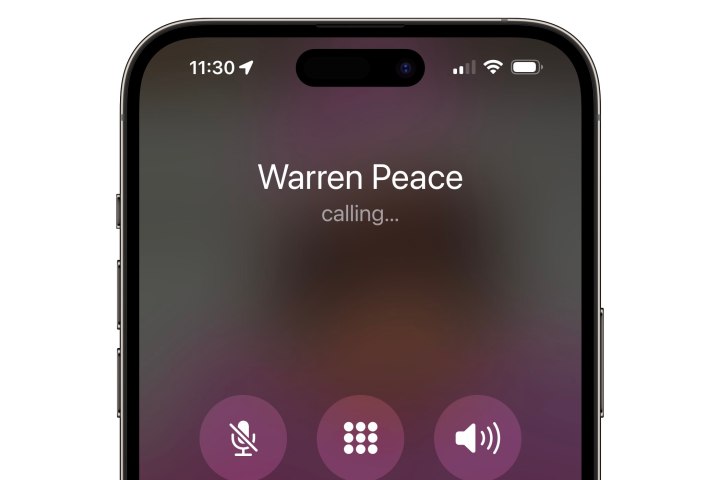
Jesse Hollington / Tendências Digitais
Passo 2: Deslize para baixo a partir do Canto superior direito para abrir o Centro de Controle (ou deslize de baixo para cima se estiver usando um iPhone SE).
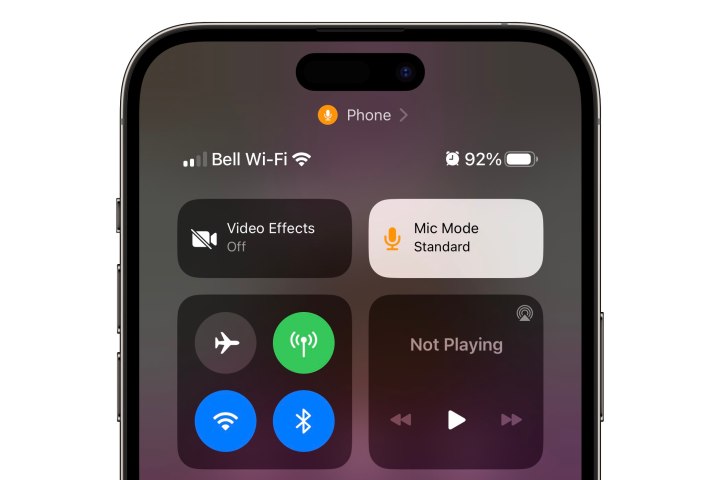
Jesse Hollington / Tendências Digitais
Etapa 3: Você deve ver dois novos botões para Efeitos de vídeo e Modo de microfone na parte superior, acima dos painéis normais do Centro de Controle para Modo Avião e reprodução de áudio. Selecione Modo de microfone.
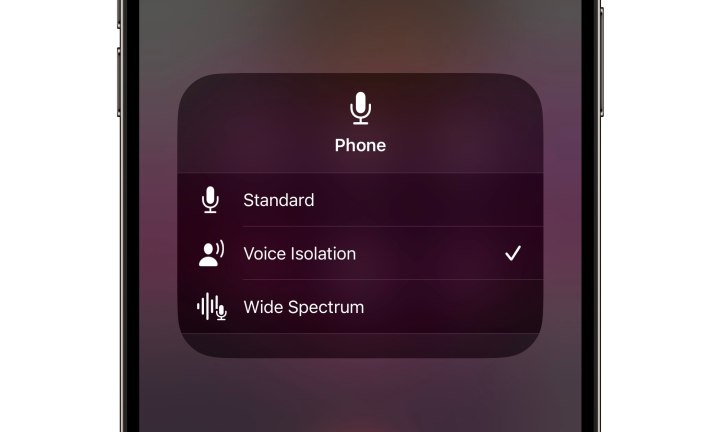
Jesse Hollington / Tendências Digitais
Passo 4: Selecione Isolamento de Voz na caixa de diálogo pop-up que aparece.
Passo 5: Selecione uma área fora da caixa de diálogo pop-up para fechá-la e retornar à tela principal do Centro de Controle e, em seguida, deslize para cima (ou para baixo no iPhone SE) para fechar o Centro de Controle e retomar sua chamada.
O modo Mic manterá qualquer configuração usada pela última vez, portanto, depois de ativar o isolamento de voz, ele deve permanecer ativado para todas as chamadas futuras – recebidas e efetuadas – a menos que você o desative manualmente. No entanto, o modo Mic é uma configuração global, o que significa que alterações feitas em outros aplicativos, como FaceTime ou Zoom, podem afetar suas chamadas de celular.
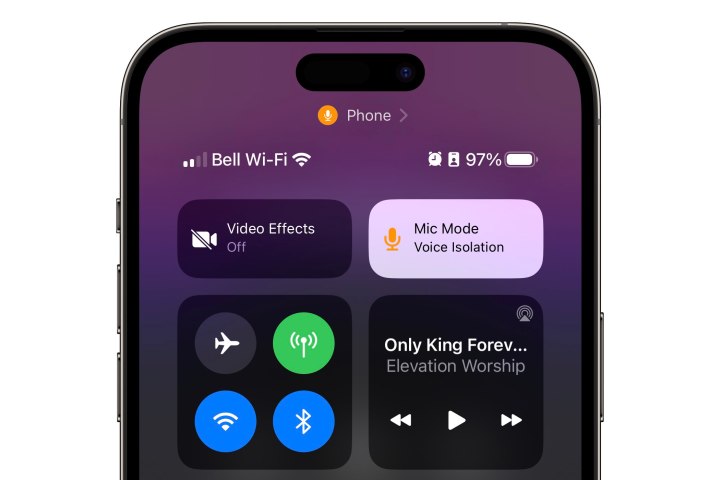
Jesse Hollington / Tendências Digitais
Como ativar o isolamento de voz em uma chamada do FaceTime
A ativação do isolamento de voz em uma chamada do FaceTime é feita da mesma forma que para uma chamada de celular, exceto que você não precisa do iOS 16.4; você pode ativar o isolamento de voz no FaceTime em qualquer iPhone compatível com iOS 15 ou posterior.
Assim como na configuração para desfocar o fundo do vídeo, você também pode ajustar o modo Mic assim que abrir o aplicativo FaceTime – não há necessidade de fazer uma chamada primeiro. O mesmo se aplica a outros aplicativos de vídeo e VoIP, como Zoom e Skype. Ao contrário da configuração de efeito de vídeo, no entanto, qualquer modo de microfone definido será aplicado a todos os aplicativos compatíveis com esse modo.
Para FaceTime e outros aplicativos VoIP, a Apple também oferece um segundo Amplo Espectro modo que faz o oposto do isolamento de voz, aumentando a sensibilidade do microfone para que os chamadores possam ouvir todos os sons ao seu redor. Isso é útil se você estiver em uma grande sala de conferências ou assistindo a um show, mas, infelizmente, ainda não está disponível para chamadas de celular. Selecionar Wide Spectrum ao usar o FaceTime não terá efeito no aplicativo Phone, que usará qualquer outro modo definido antes de mudar para Wide Spectrum.

Joe Maring/Tendências Digitais
Quais modelos de iPhone suportam isolamento de voz
Como o Voice Isolation usa tecnologia avançada de aprendizado de máquina para analisar o áudio do seu microfone e separar sua voz do resto, ele está disponível apenas em modelos equipados com pelo menos o chip A12 Bionic da Apple, o primeiro a apresentar um Neural Engine de oito núcleos projetado para esse tipo de trabalho pesado.
Felizmente, ainda é uma lista bastante extensa de modelos de iPhone, começando com o iPhone XS e o iPhone XR e abrangendo os modelos do iPhone SE lançados desde então. Isso significa que, de todos os iPhones que podem executar o iOS 16.4, apenas o iPhone X, iPhone 8 e iPhone 8 Plus são excluídos.
Recomendações dos editores



